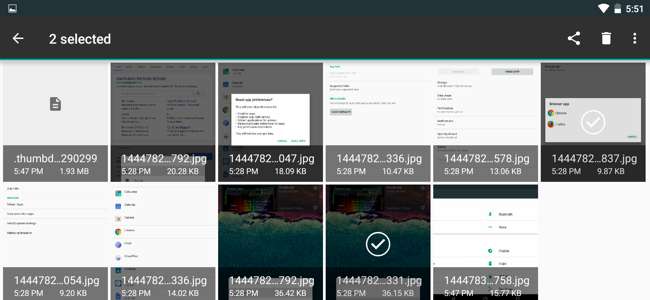
Android inkluderer fuld adgang til et filsystem komplet med understøttelse af flytbare SD-kort. Men Android selv er aldrig kommet med en indbygget filhåndtering, der tvinger producenterne til at oprette deres egne filhåndteringsapps og brugere til at installere tredjeparts. Med Android 6.0 indeholder Android nu en skjult filhåndtering.
Filadministratoren har ikke sit eget ikon i app-skuffen, da Google stadig vil skjule filsystemet for de fleste. Men filhåndteringen giver dig mulighed for at gennemse, slette, søge, åbne, dele, kopiere og gøre alt andet, du vil gøre med dine filer.
Få adgang til Android 6.0's Hidden File Manager
For at få adgang til denne Filhåndtering skal du åbne Android-appen Indstillinger fra appskuffen. Tryk på "Opbevaring og USB" under kategorien Enhed.

RELATEREDE: Fem måder at frigøre plads på din Android-enhed
Dette fører dig til Android's lageradministrator, som hjælper dig frigør plads på din Android-enhed . Android giver et visuelt overblik over, hvor meget plads du har brugt på din enhed, og opdelt det i kategorier som apps, billeder, video, lyd og andet. Hvis du har konfigureret flere brugerkonti på din enhed, viser Android dig, hvor meget data hver brugerkonto bruger.
Tryk på en kategori for at se, hvad der bruger plads, og vælg hvad der skal fjernes - for eksempel ved at trykke på "Apps" vises først en liste over dine installerede apps med de største apps.
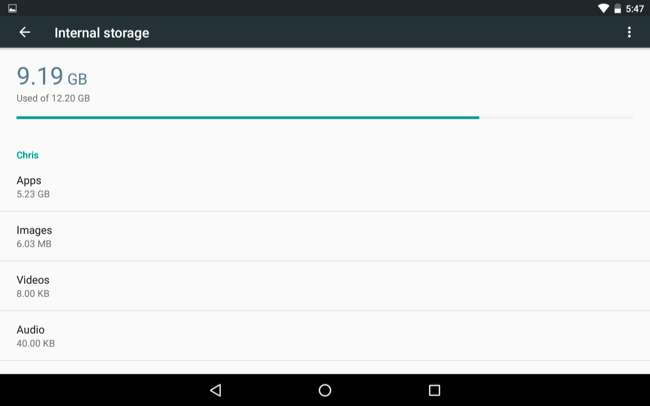
For at få adgang til filhåndteringen skal du rulle ned til bunden af denne liste og trykke på "Udforsk".
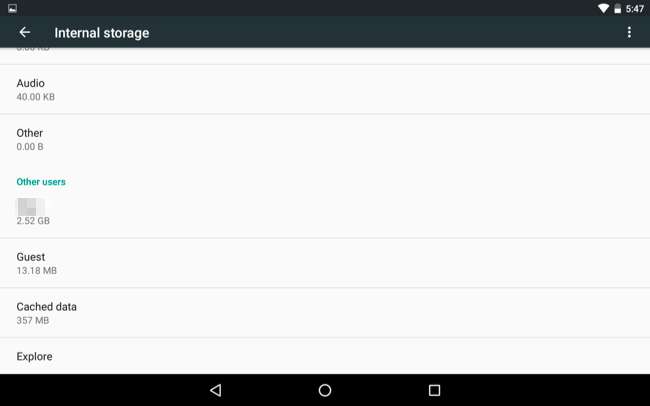
RELATEREDE: Sådan håndteres filer og bruger filsystemet på Android
Dette fører dig til en grænseflade, der giver dig mulighed for at se og gennemse enhedens interne lager eller eksterne SD-kortlagring. Android præsenterer faktisk filsystemet her - det samme filsystem, du ser i tredjeparts filhåndteringsapps . Selvfølgelig kan du ikke få adgang til det fulde rodfilsystem uden en tredjeparts filhåndtering og rodtilladelser.
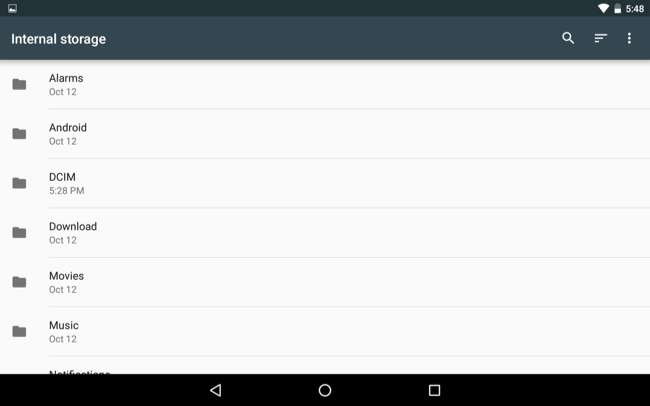
Sådan bruges Android's indbyggede filhåndtering
Her er hvad du kan gøre herfra:
- Gennemse filsystemet : Tryk på en mappe for at åbne den og se dens indhold. For at gå tilbage skal du trykke på mappens navn i øverste venstre hjørne af skærmen og trykke på en af de overordnede mapper.
- Åbn filer : Tryk på en fil for at åbne den i en tilknyttet app, hvis du har en app, der kan åbne filer af den type på din Android-enhed. For eksempel kan du trykke på Downloads for at se dine downloads og trykke på en PDF-fil for at åbne den i din standard PDF-fremviser.
- Vælg en eller flere filer : Tryk langsomt på en fil eller mappe for at vælge den. Tryk på filer eller mapper for at vælge eller fravælge dem, når du har gjort det. Tryk på menuknappen, når du har valgt en fil, og tryk på "Vælg alle" for at vælge alle filer i den aktuelle visning.
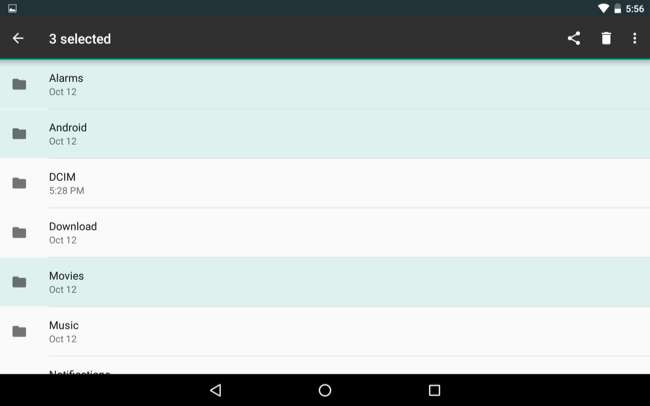
- Del en eller flere filer til en app : Når du har valgt en eller flere filer, skal du trykke på knappen Del for at sende dem til en app. For eksempel kan du dele dem til Dropbox eller Google Drive for at uploade dem til en cloud storage-tjeneste.
- Slet en eller flere filer : Tryk på papirkurvikonet for at slette en eller flere valgte filer.
- Kopier filer til en anden mappe : Tryk på menuknappen, og vælg "Kopier til" for at kopiere de valgte filer eller mapper til en anden mappe. Herfra kan du trykke på menuknappen og vælge "Vis internt lager" for at se enhedens interne lager og kopiere det til enhver mappe, du kan lide. Der vil være en “Ny mappe” -knap her, så du kan oprette nye mapper på dit interne lager. Android ser ikke ud til at have en måde at "flytte" filer på - du bliver bare nødt til at kopiere dem til en ny placering og slette originalerne for at flytte dem.
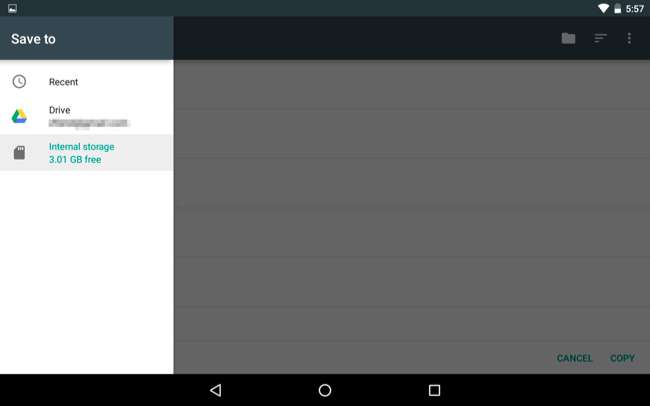
- Søg efter filer : Tryk på forstørrelsesglasikonet øverst til højre på skærmen for at søge efter filer på din Android-enheds lager.
- Vælg mellem liste- og gittervisning : Tryk på menuknappen, og vælg enten "Gittervisning" eller "Listevisning" for at skifte mellem de to.
- Vælg, hvordan filerne skal sorteres : Tryk på sorteringsknappen i øverste højre hjørne af skærmen, og vælg "Efter navn", "Efter dato ændret" eller "Efter størrelse" for at sortere filerne.
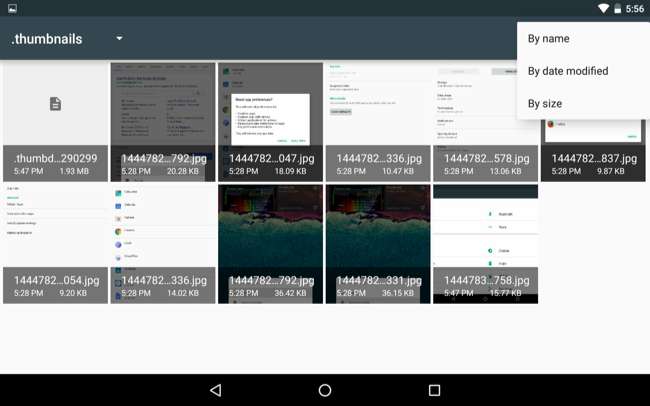
Den indbyggede filhåndtering er minimal og barebones, men den har alle de grundlæggende funktioner, du har brug for - medmindre du har brug for at få adgang til netværkslagringsplaceringer eller få adgang til rodfilsystemet, som er mere avancerede funktioner bedre overlades til tredje- fest apps.
Du kan også trykke på menuknappen, når du ser Android's "Gem til" -interface og vælg "Vis intern lagring" for at se enhedens filsystem og gemme filer, hvor du vil gemme dem.







